概要
この記事では、初心者も利用しやすいオープンソースの PDF エディターを4つ紹介します。
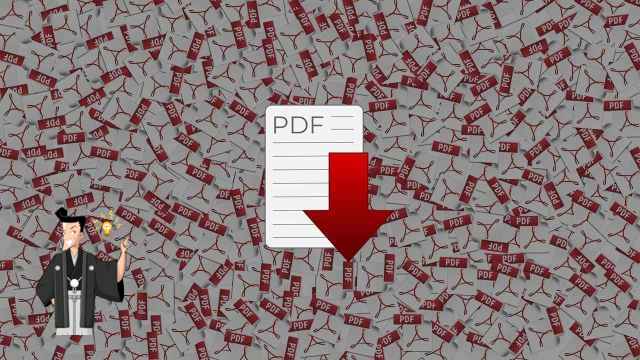
PDF は非常に優れた閲覧インターフェイスを備えたファイル形式ですが、当初はテキスト コンテンツの保存に使用されていましたが、ユーザーは編集できませんでした。これは、当時多くのオープンソース PDF 編集ソフトウェア プロジェクトが生ぬるいものであった理由でもあります。結局のところ、その時点で編集可能な文書が必要な場合、まず Microsoft Word または Google Docs が思い浮かぶでしょうし、PDF も Adobe 独自のファイル形式とみなされます。その後、この状況が PDF 形式の開発に有利ではないと認識した Adobe は、2008 年に PDF 形式をオープン形式標準として公開し、使用し始めました。 Adobe Acrobat Pro ソフトウェアの地位は依然として揺るぎませんが、ますます多くのオープンソース PDF エディターが徐々に一般の視野に入ってきています。以下では、いくつかのオープンソース PDF 編集ソフトウェアを紹介します。
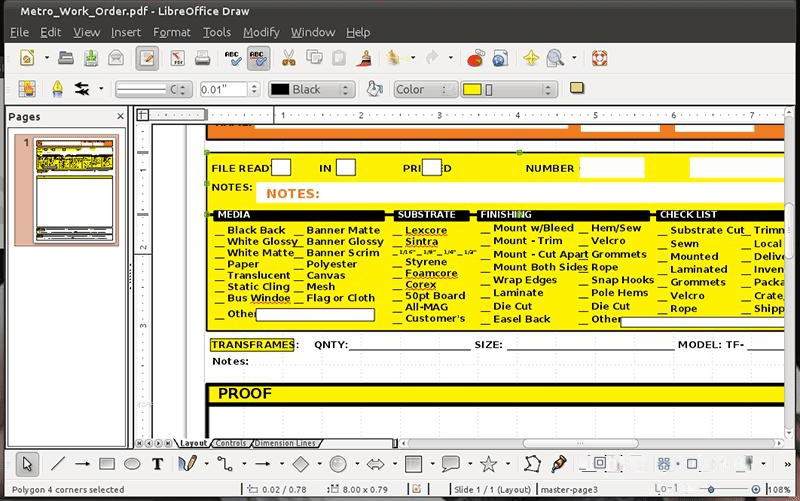
- PDF ファイルを簡単に編集できる機能。
- ページを追加または削除できます。
- テキストや画像の編集が可能。
- さまざまな形式のファイル変換をサポート。
- デジタル署名の付加が可能。
- ユーザーインターフェイスが十分にフレンドリーではありません。
- 機能メニューバーが複雑。
- クラウドストレージなし。
- Windows へのリアルタイム電子メール送信はサポートされていません。
- 互換性のあるファイル形式が少ない。
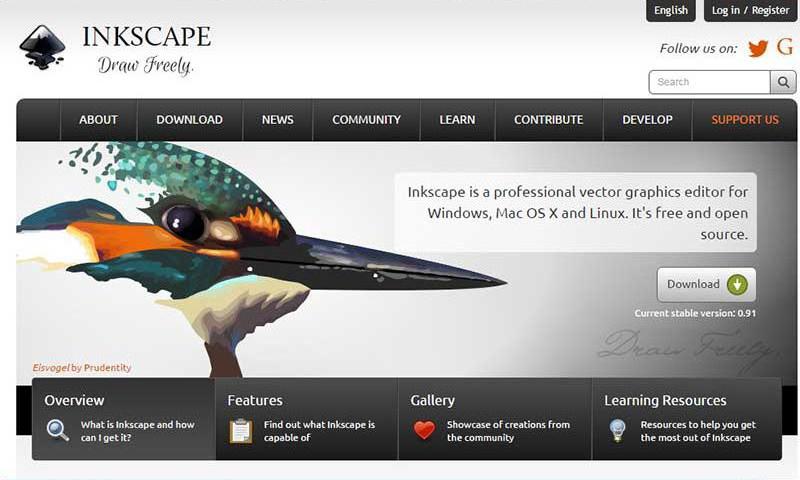
- PNG 形式でのファイルの保存をサポート。
- シンプルでフレンドリーなユーザーインターフェイス。
- ソフトウェアの全機能は完全無料です。
- ソフトウェアはコンパクトで、メモリスペースをあまり占有しません。
- グラフィックの編集をサポート。
- ソフトウェアのバージョンが古く、クラッシュしやすい。
- 市販されている同種のソフトウェアと比較的似ています。
- 操作の敷居が高く、初心者には不親切。
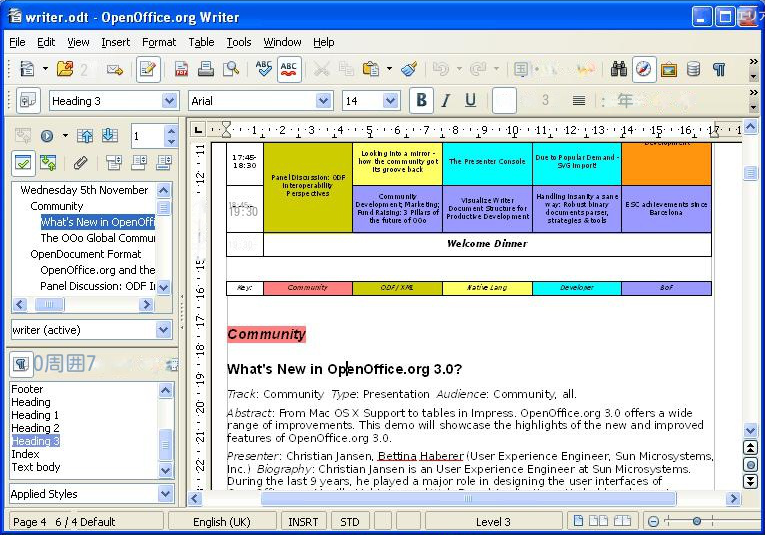
- 複数のプラットフォームの同時動作をサポート。
- 豊富な編集機能を搭載。
- スペルチェックを提供します。
- 基本的な図を簡単に作成できます。
- 大きな PDF ファイルを扱う場合はエラーが発生しやすくなります。
- ソフトウェアの起動が遅い。
- Windows の一部のバージョンにはバグがあります。
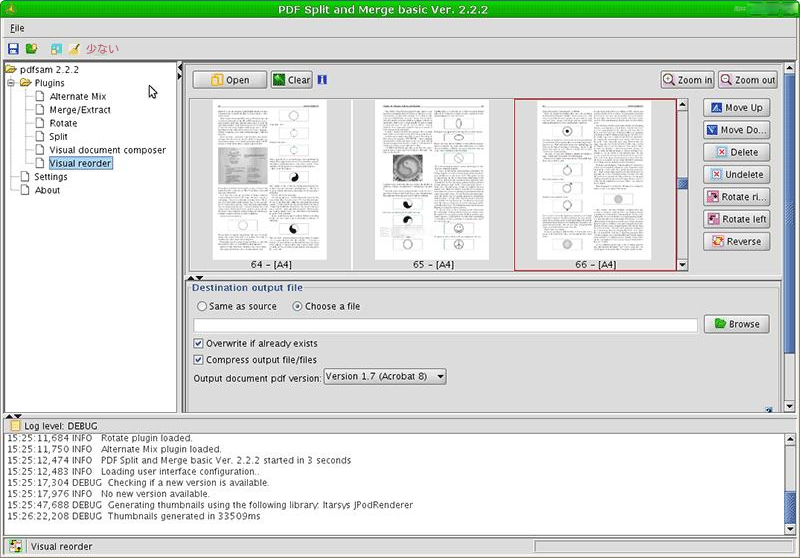
- 視覚的な整理をサポート。
- PDF ページの並べ替えが可能。
- ページの混合と結合をサポート。
- ページを抽出または分割する機能。
- ファイルを回転して 1 つ以上のページを保存する機能。
- ビジュアル ドキュメント ライターでエラー メッセージが表示される場合があります。
- Java を実行する必要があります。
- 初心者には敷居が高い。

使いやすい初心者も簡単に利用できます。
多機能PDF変換/暗号化/復号化/結合/透かし追加等。
安全性高いAES256暗号化アルゴリズムを使用し、PDFを保護します。
処理速度速い複数のファイルを同時に編集/変換できます。
複数形式対応Excel/Text/PPT/EPUB/HTML/JPG等に変換可能。
操作簡単 初心者も簡単に利用できます。
多機能PDF変換/暗号化/復号化/結合/透かし追加等。
複数形式対応Excel/Text/PPT/EPUB/HTML/...
無料体験無料体験 88625名のユーザー様に体験をしていただきました!
② 上部の出力形式でWord/Excel/PowerPoint /TXTなどを選択します。

③「ファイル追加」ボタンをクリックし、PDFファイルを追加します。変換するページを指定できます。「変換」ボタンをクリックします。

- A:画像又はスキャナで読み取ったPDFから文字認識:このオプションは、スキャンされたPDFファイルまたは画像の変換に適しており、OC技術を利用して、テキスト認識の精度をさらに向上させることができます。
- B:埋め込みフォントの認識(文字化け回避):このオプションは、フォーマット変換の完了後にファイル内の文字化けを回避するために、PDFソースファイルに埋め込みフォントがある状況に適用できます。
- A+B(遅くなる):プログラムは、ファイル内のフォントが画像であるかPDF埋め込みフォントであるかを自動的に認識し、変換して出力します。 ただし、認識には時間がかかり、変換時間は長くなります。

② 上部の機能メニューバーでは、任意の機能を選択して、PDFファイルを編集できます。 修復、最適化、分割、結合、回転、暗号化/解析、透かし追加、画像からPDFへの変換など機能があります。

PDF編集機能の説明:
- 修復:破損した、またはPDFファイルを開くことができないファイルを修復します。
- 最適化:読み込み時間が長いPDFファイルを最適化し、PDFファイルサイズを圧縮します。
- 分割:複数ページのPDFファイルを複数のファイルまたは1つのファイルに分割します。
- 結合:複数のPDFを結合し、それらを1つのPDFに出力します。結合するページを指定することもできます。
- 回転:PDFファイルの表示角度を調整します。
- 暗号化/解析:PDFを暗号化して保護したり、パスワードで保護されたPDFファイルを復号化したりできます。
- 透かし:前景の透かし/背景の透かしをPDFファイルに追加します。透かしは画像またはPDFドキュメントを選択できます。
- 画像→PDF:画像をまとめて1つのPDFファイルに変換するか、1つの画像から1つのPDFファイルを生成することができます。
③ 編集後、[変換]をクリックして、指定したフォルダーに出力します。
関連記事 :
iPhone/iPad用の無料PDF閲覧ソフト5選、使い勝手抜群!
2024-03-08
Ayu : PDFは幅広い用途に適したファイル形式で。この記事は、iPhone/iPadユーザーは専用の無料のPDF閲覧・編集ソフトを紹介し...
2024-03-01
Imori : PDFファイルにパスワードを設定することで、会社の機密情報を守ることができます。この記事は、無料でPDFファイルにパスワードを設...
2023-03-02
Ayu : PDF はすべてのソフトと互換性があるわけではないため、編集が難しい場合があります。 PDF ファイルをワード文書に変換するには...
2022-06-14
Ayu : PDFはよく利用されるファイル形式で、PDFファイルを編集したい時、プロの編集ソフトが必要です。Adobe Acrobat以外、...




